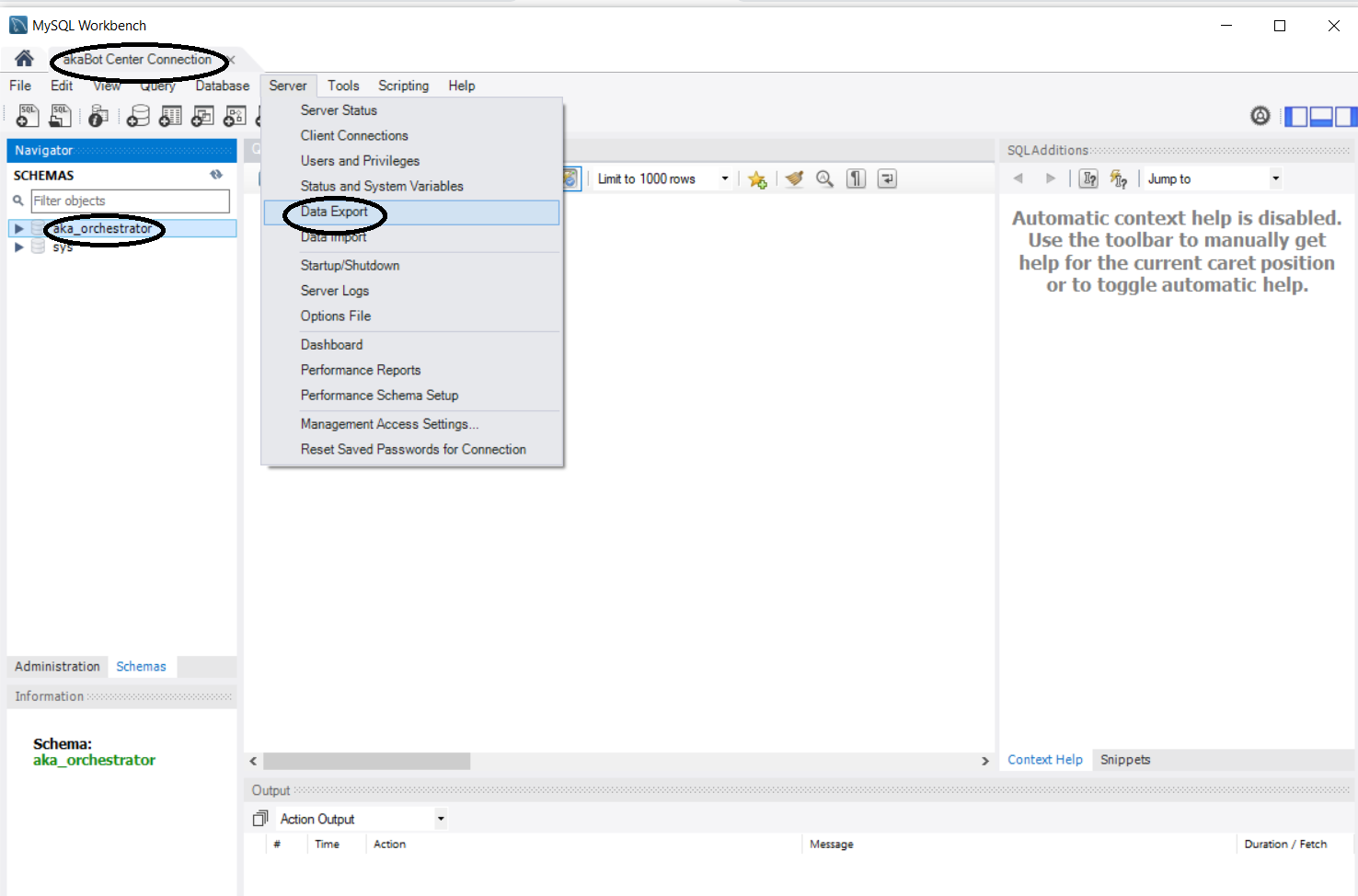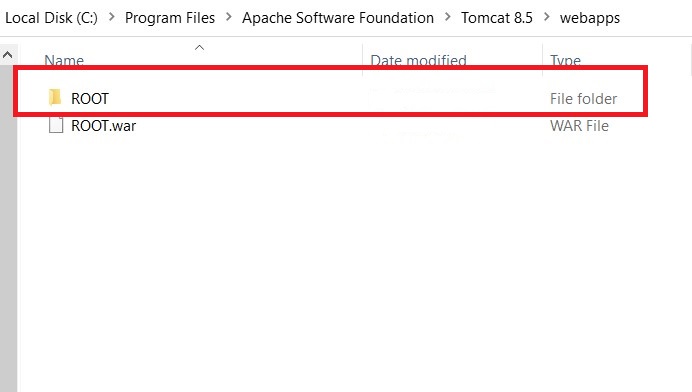原則としては、最新機能を完全に利用できるように、同じAgent、Studio、およびCenterを使用すると提案します。StudioとAgentのバージョンは同じである必要があります。本書の目的は、akaBot Studio、Agent、およびCenterの更新およびバックアップの方法を段階的に説明することです。
1. akaBot Studio & Agent
- ステップ1:
カスタムHTML/CSS
<p>
Remove the previous version <a href="https://docs.akabot.com/docs/uninstall-akabot" target="" title=""><strong>Uninstall akaBot</strong></a>.</p>
</div>
- ステップ2:ライセンスメールに埋め込まれているリンクからakaBotプラットフォームの最新バージョンをダウンロードします。インストーラーを実行し、プロセスが終了まで待ちます。

2. akaBot Center
- ステップ1:ライセンスメールに埋め込まれているリンクからakaBot Centerの最新バージョンをダウンロードします。
- ステップ2:
カスタムHTML/CSS
<p>
Kindly follow all the steps to update <a href="https://docs.akabot.com/docs/network-installation#e-akabot-center-configuration" target="" title=""><strong> akaBot Center</strong></a>.</p>
</div>
再度編集作業を防ぐために、application-dev.ymlとapplication-prod.ymlの2つのファイルを含むバックアップを作成してください。
- ステップ3:ライセンスファイルのバックアップ:以下のディレクトリでLicense.licファイルを選択します。
C:\Program Files\Apache Software Foundation\Tomcat 8.5\webapps\ROOT\WEB-INF\classes\license
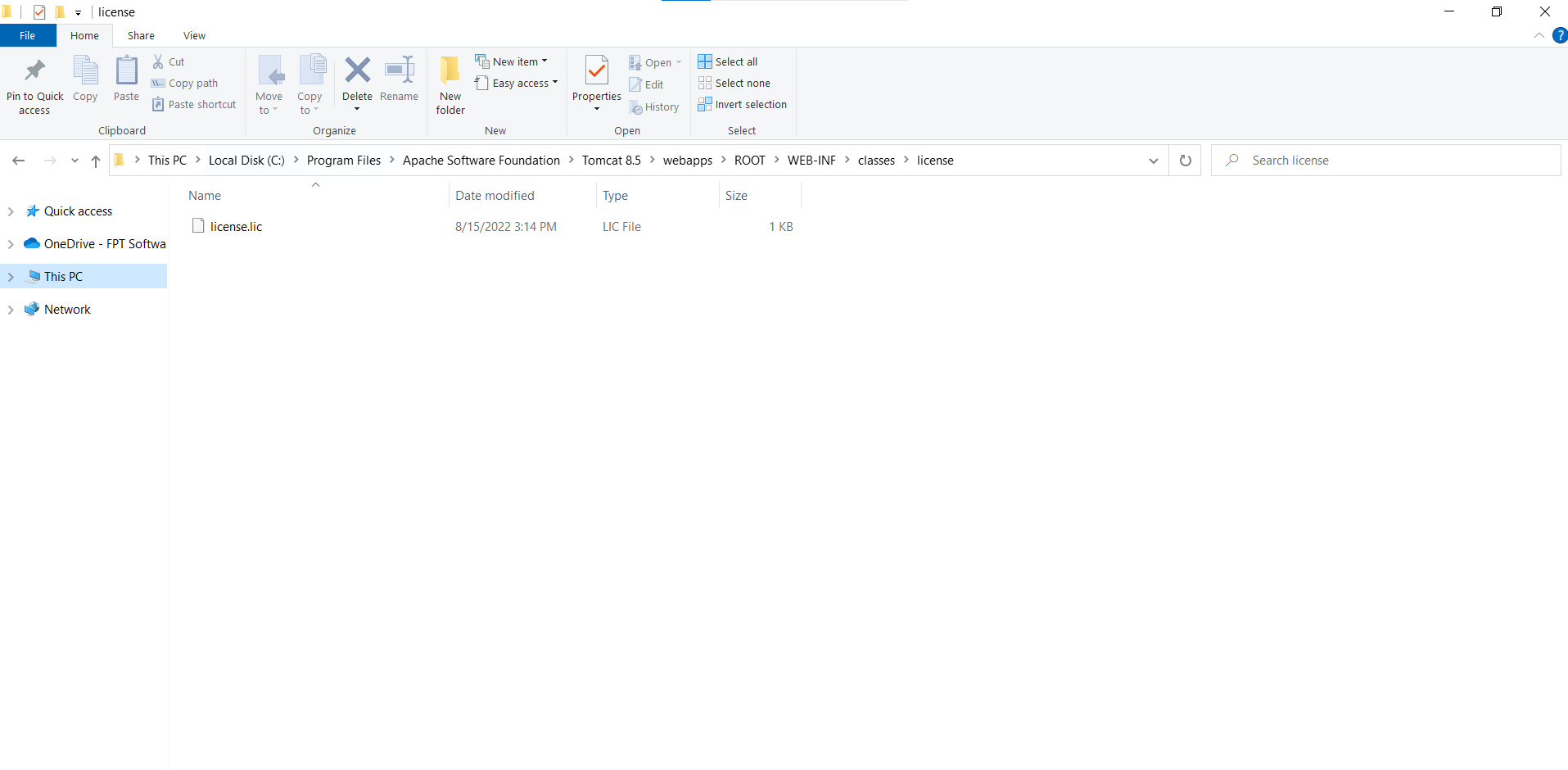
- ステップ4:データベースのバックアップ:MySQLを開き、旧データベースをエクスポートします。
オブジェクト選択で、「aka_orchestrator」を選択します。次に、Export Progressを選択してエクスポートを開始します。
ステップ 5: Tomcatサービスを停止し、古いバージョンの「ROOT」フォルダーを削除します。
ステップ6:.warファイル(Centerの最新バージョン)をコピーし、Tomcatを起動してCenterのアップグレードに進みます。
ステップ7:Tomcatの起動後、application-dev.ymlとapplication-prod.yml の2つのファイルをコピーし、以下のディレクトリに貼り付けます(これらのファイルを構成している場合)。
C:\Program Files\Apache Software Foundation\Tomcat 8.5\webapps\ROOT\WEB-INF\classes\config
ステップ8:バックアップライセンスをコピーし、古いフォルダーに貼り付けます。(アップグレード後にライセンスが失われるため、この手順に従えば、Centerを再度アクティブ化する必要はありません)。